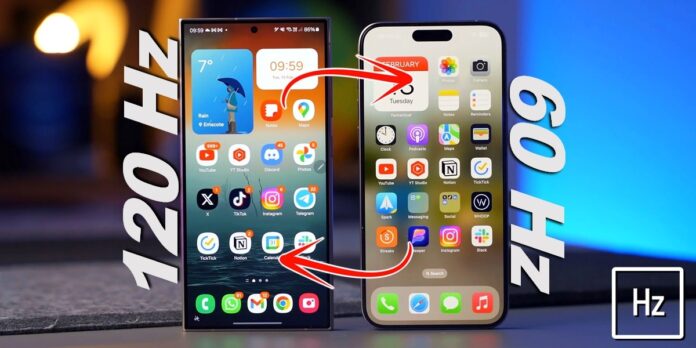
Si quieres cambiar la frecuencia de actualización de la pantalla de tu móvil, a continuación te traemos una guía de cómo hacerlo en iPhone y teléfonos Samsung, Xiaomi, Nothing, Vivo, OPPO, Motorola, Realme, Google Pixel y OnePlus. Aquí abajo tendrás un índice para que ir directamente al tutorial de tu marca de móvil.
Índice
Mostrar
Cómo cambiar la tasa de refresco en iPhone
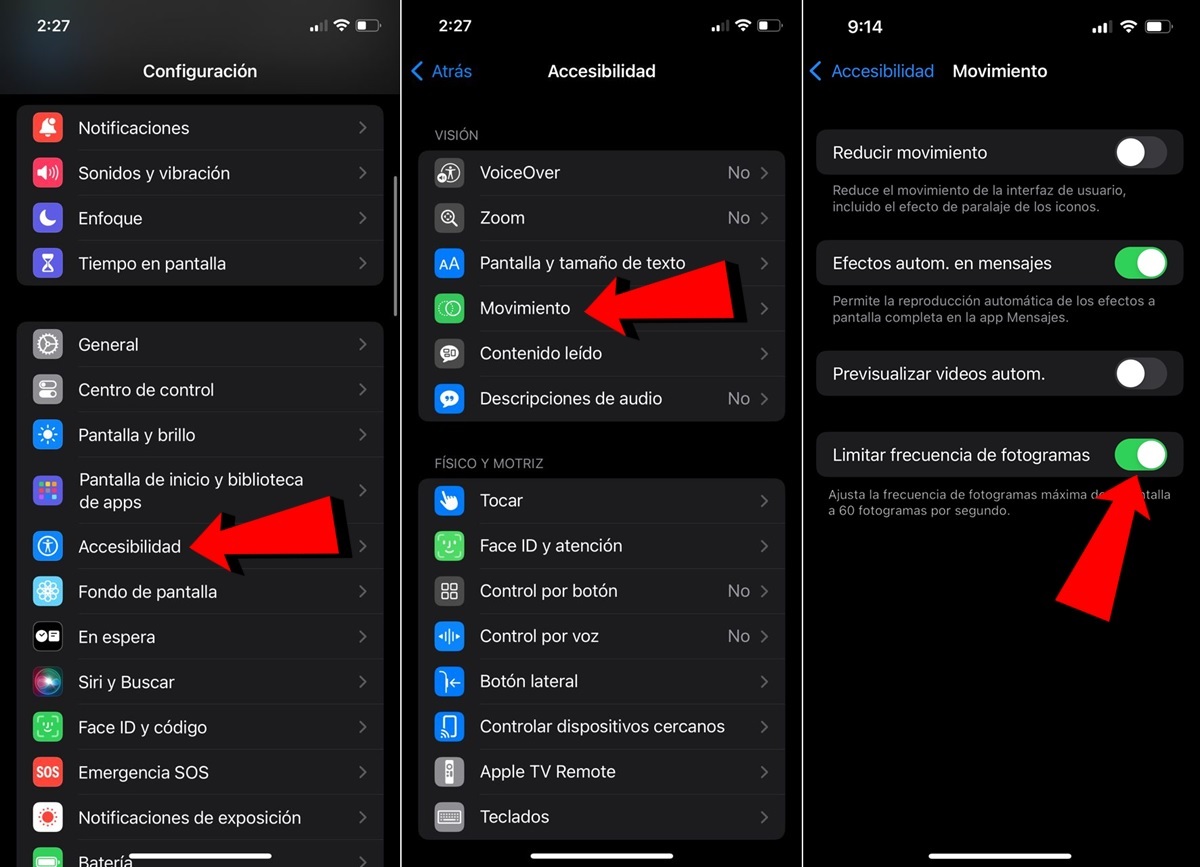
- Abre la Configuración de tu iPhone.
- Pulsa en Accesibilidad.
- Dirígete a Movimiento.
- Presiona en Limitar frecuencia de fotogramas si quieres usar la tasa de refresco más baja (60 Hz). Por el contrario, si quieres usar la más alta (120 Hz) asegúrate de que esta opción esté desactivada.
Cómo cambiar la tasa de refresco en móviles Samsung
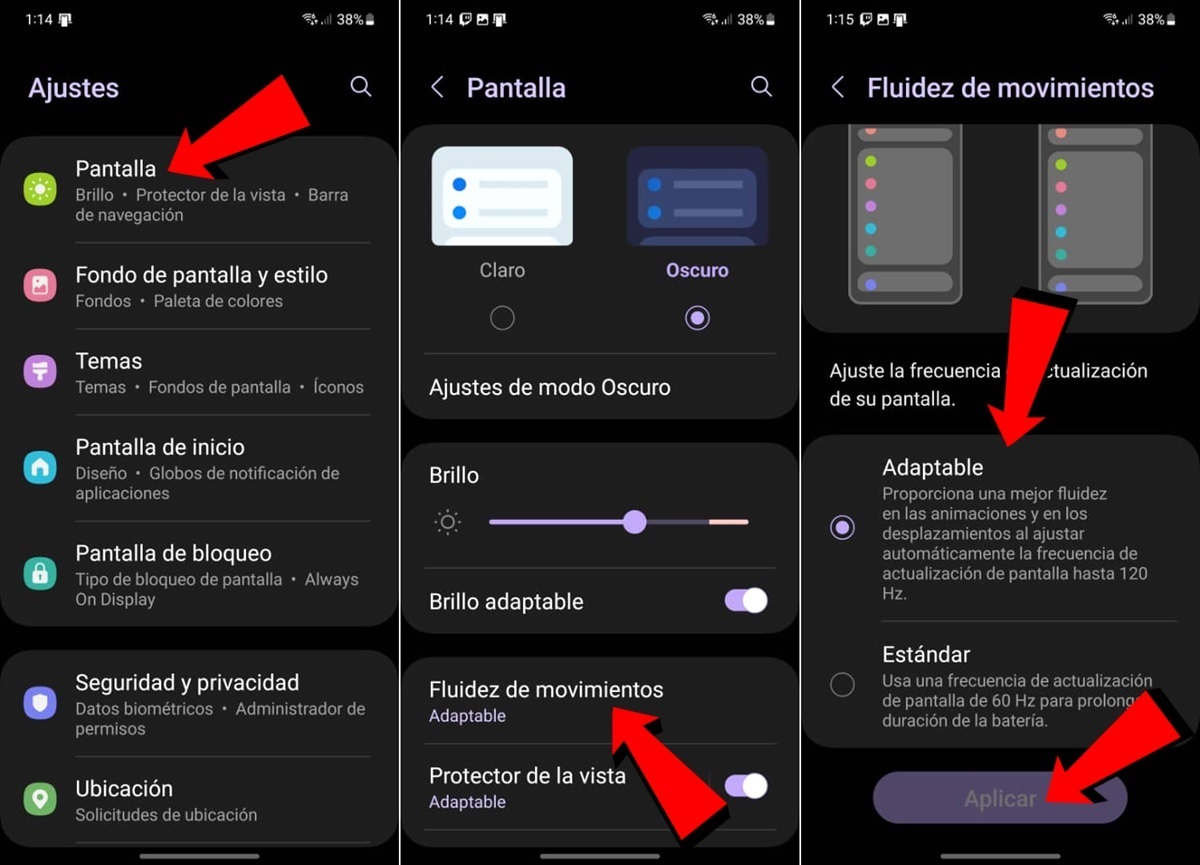
- Abre los Ajustes de tu móvil Samsung.
- Dirígete a Pantalla.
- Entra en la opción Fluidez de movimientos.
- Aquí puedes seleccionar la tasa de refresco de tu preferencia: Adaptable (120 Hz) o Estándar (60 Hz).
Cómo cambiar la tasa de refresco en móviles Xiaomi
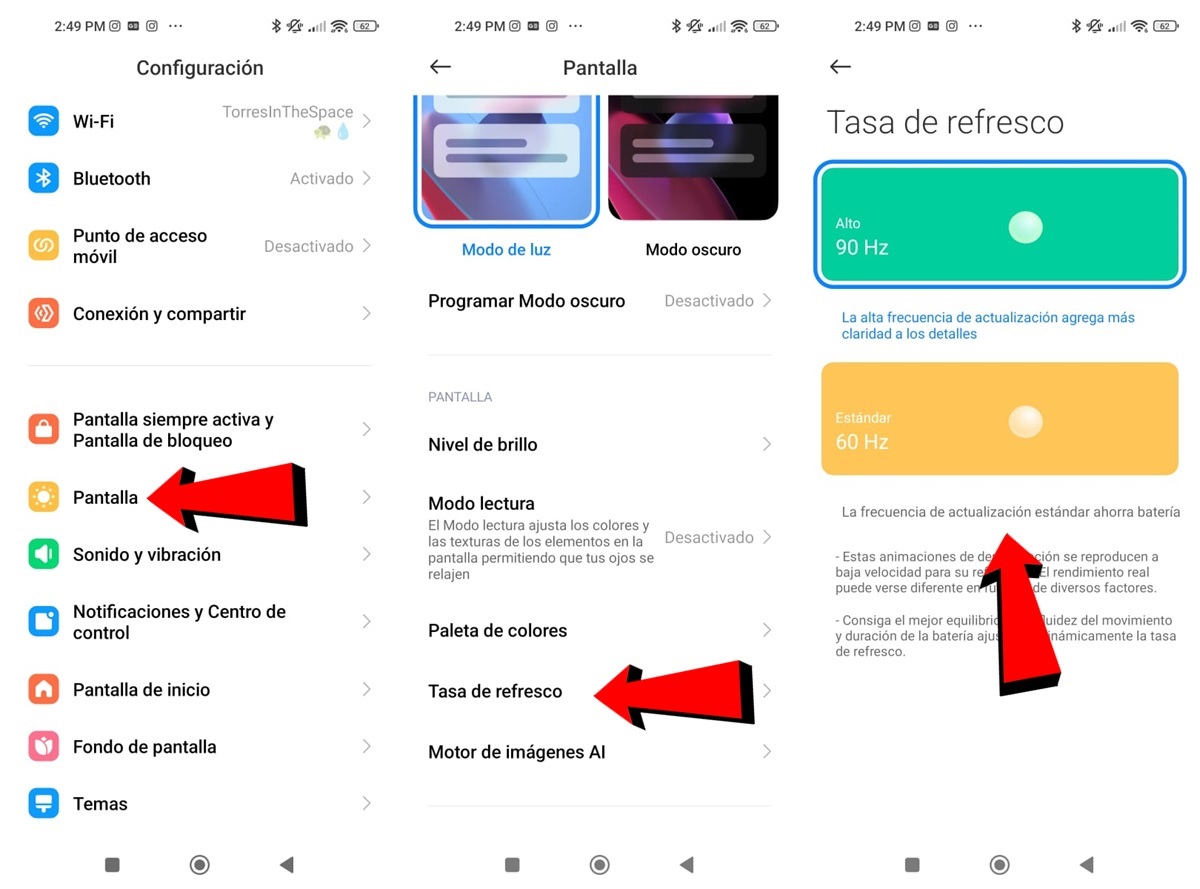
- Dirígete a la Configuración de tu móvil Xiaomi.
- Ahora entra en Pantalla.
- Ve a Tasa de refresco.
- Elige la tasa de refresco que desees: 60 Hz, 90 Hz o 120 Hz.
Cómo cambiar la tasa de refresco en móviles Motorola
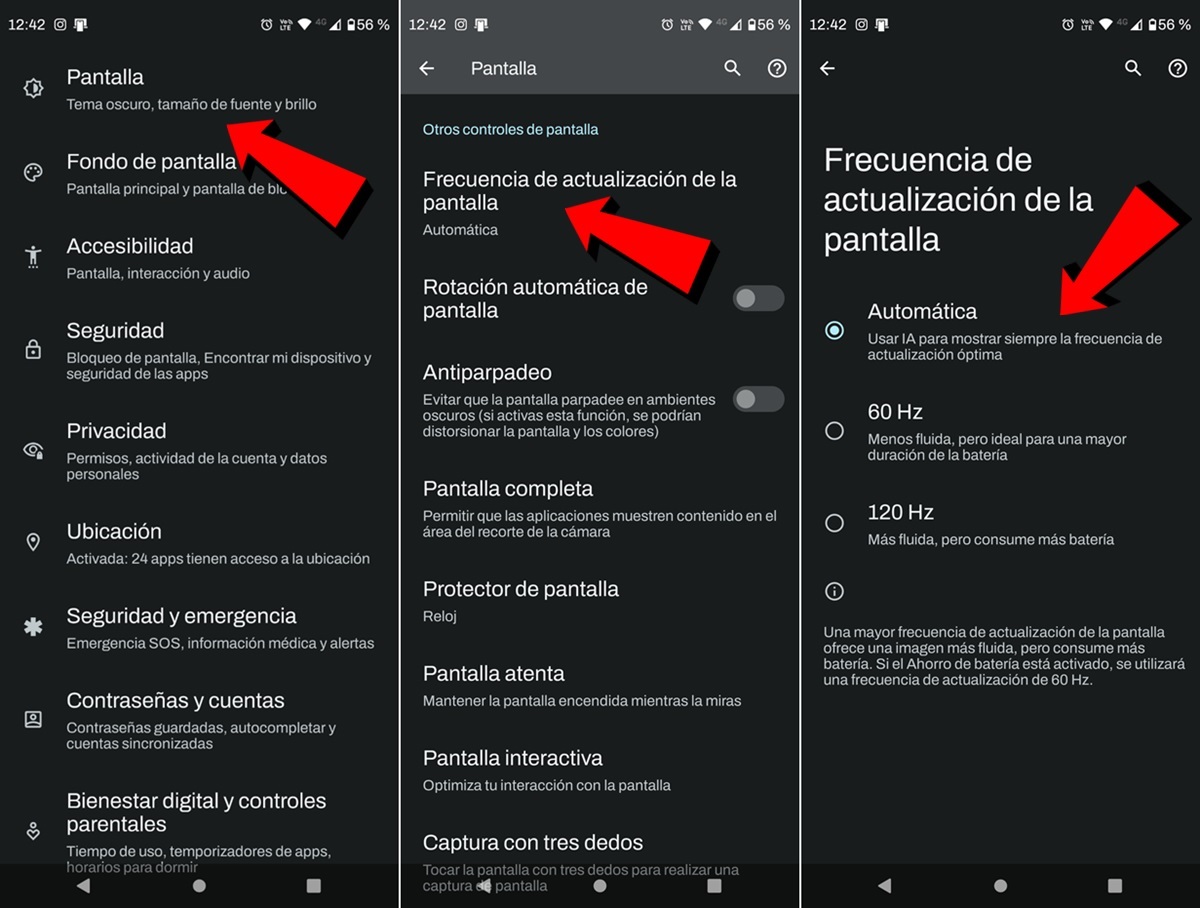
- Abre los Ajustes de tu teléfono Motorola.
- Entra en Pantalla.
- Ve a Frecuencia de actualización de la pantalla.
- Aquí puedes elegir 60 Hz, 90 Hz, 120 Hz o la opción Automática (una tasa de refresco dinámica que ahorra batería).
Cómo cambiar la tasa de refresco en móviles Realme
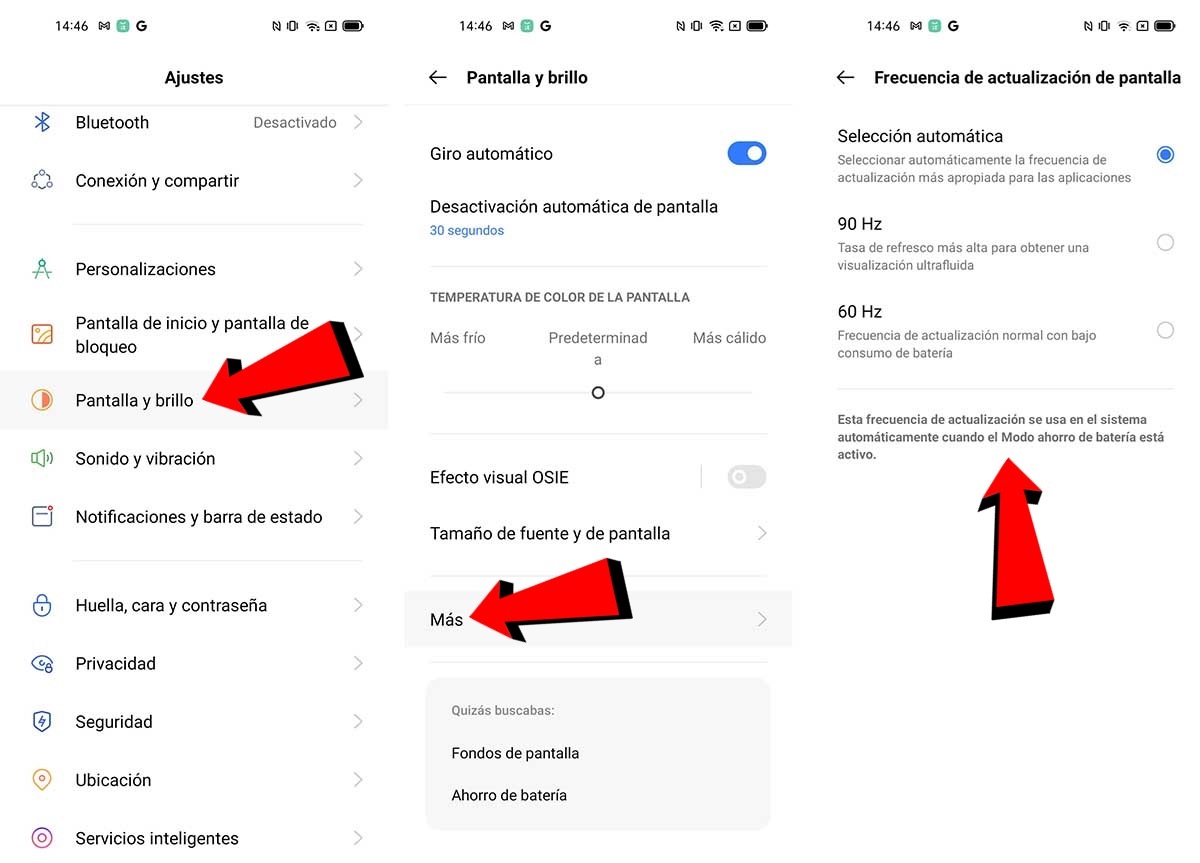
- Ve a la Configuración de tu móvil Realme.
- Entra en la opción Pantalla y brillo.
- Aquí dirígete a Más.
- Entra en Frecuencia de actualización de pantalla y elige la de tu preferencia: 60 Hz, 90 Hz, 120 Hz o Selección automática (cambia dinámicamente para ahorrar batería).
Cómo cambiar la tasa de refresco en móviles OPPO
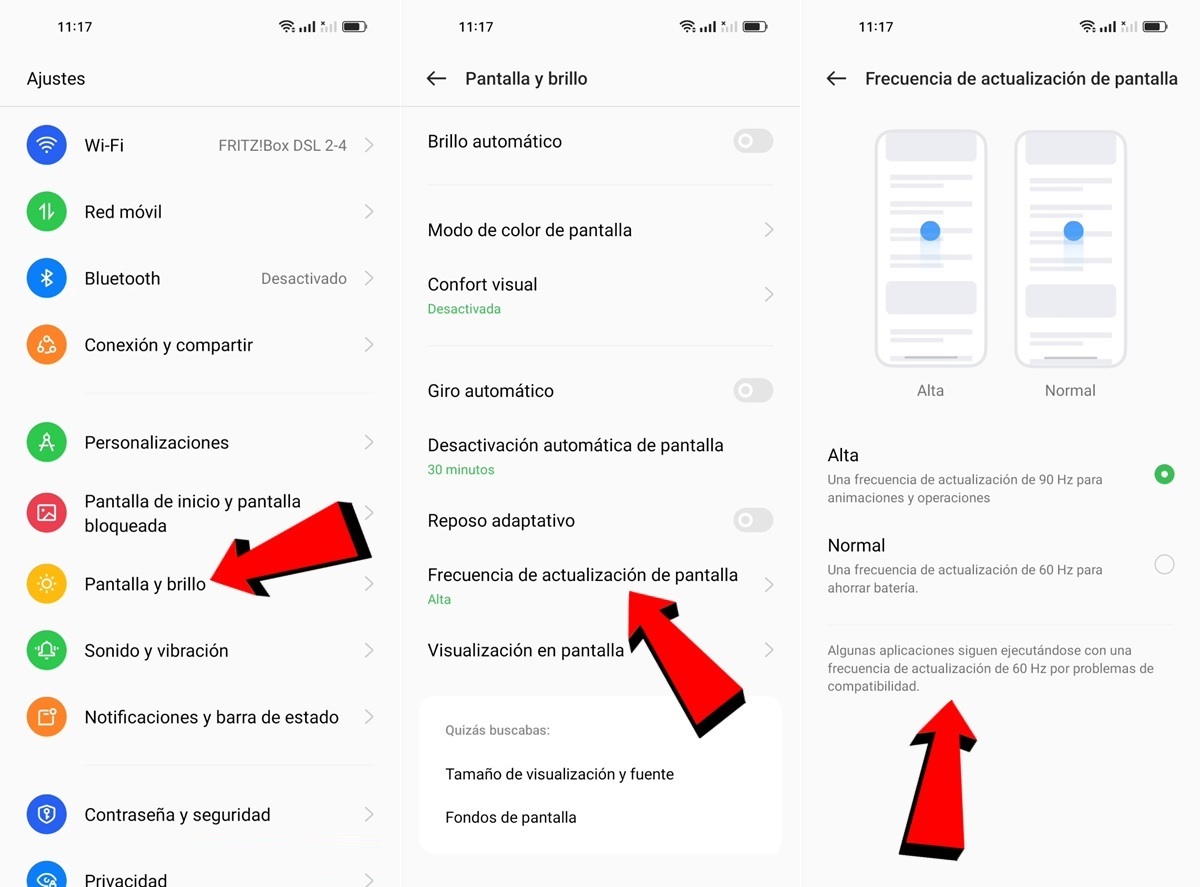
- Abre los Ajustes de tu móvil OPPO.
- Dirígete a Pantalla y brillo.
- Entra en Frecuencia de actualización de pantalla.
- Selecciona la tasa de refresco que quieras: Alta (90 Hz / 120 Hz) o Normal (60 Hz).
Cómo cambiar la tasa de refresco en Google Pixel
![]()
- Entra en la Configuración de tu Google Pixel.
- Ahora ve Pantalla.
- Busca la opción Pantalla Fluida. Si activas esta opción tendrás la tasa de refresco más alta (120 Hz). Si la inhabilitas tendrás la frecuencia de actualización más baja (60 Hz).
Cómo cambiar la tasa de refresco en móviles OnePlus
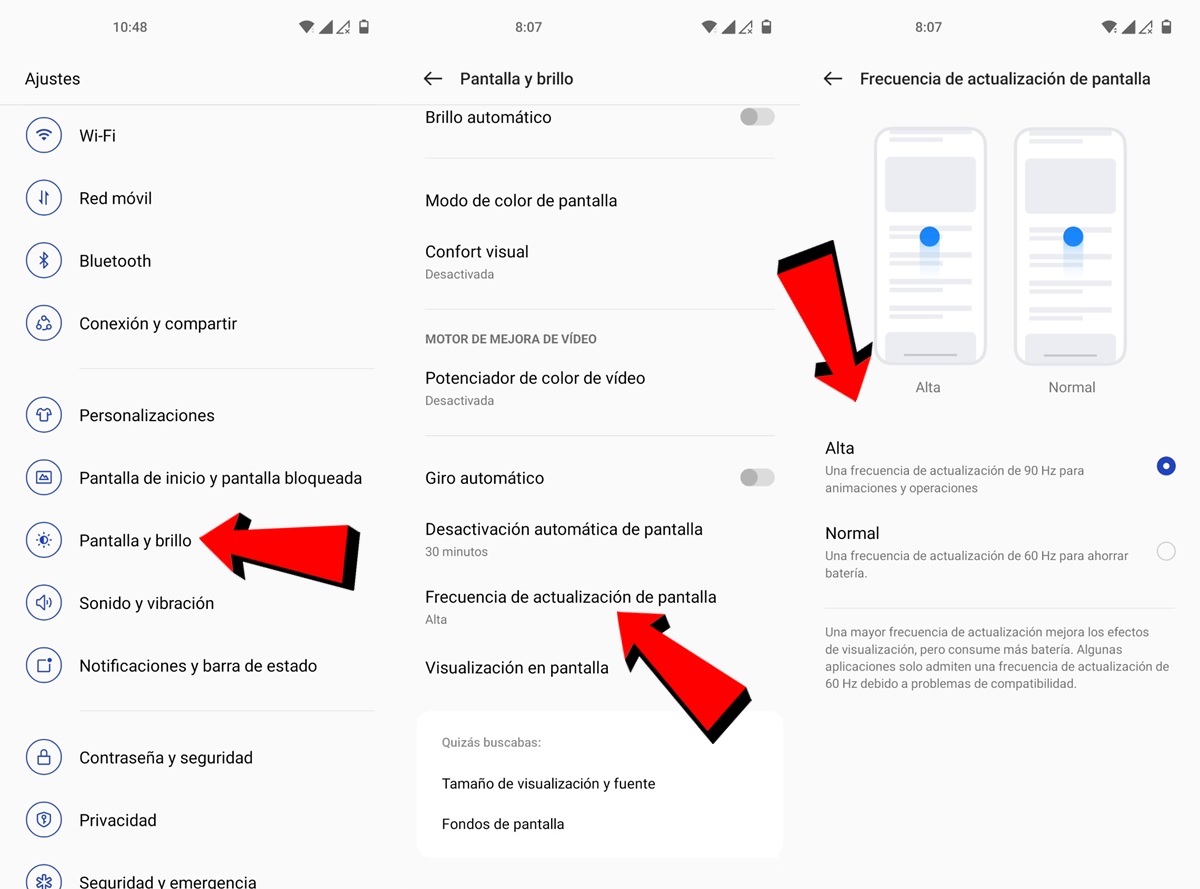
- Abre la Configuración de tu móvil OnePlus.
- Ve a Pantalla y brillo.
- Aquí entra en Frecuencia de actualización de pantalla.
- Elige la tasa de refresco que quieras: Alta (120 Hz / 90 Hz) o Normal (60 Hz).
Cómo cambiar la tasa de refresco en móviles Vivo
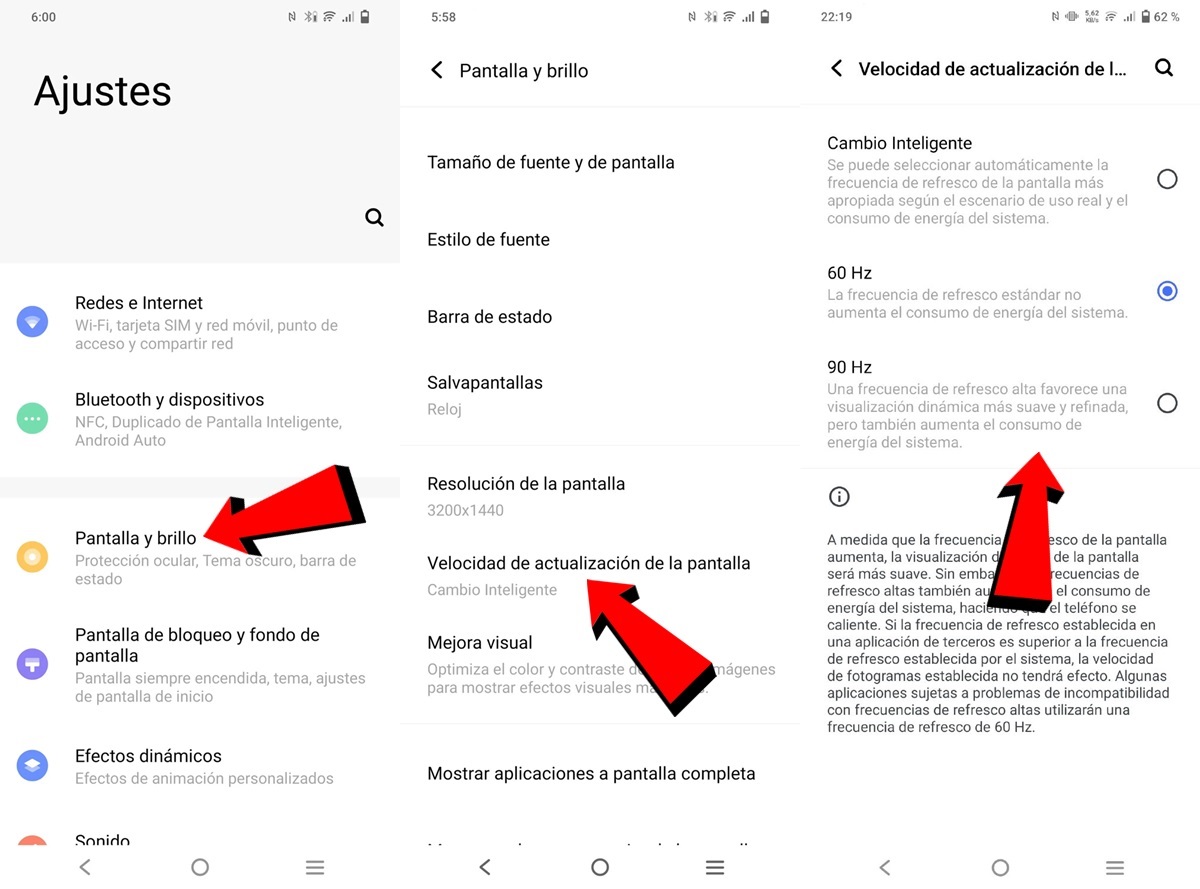
- Ve a los Ajustes de tu móvil Vivo.
- Ingresa en Pantalla y brillo.
- Entra en Velocidad de actualización de la pantalla.
- Selecciona la tasa de refresco que quieras: 60 Hz, 90 Hz, 120 Hz o Cambio inteligente (la tasa de refresco cambiará automáticamente para ahorrar batería).
Cómo cambiar la tasa de refresco en Nothing Phone
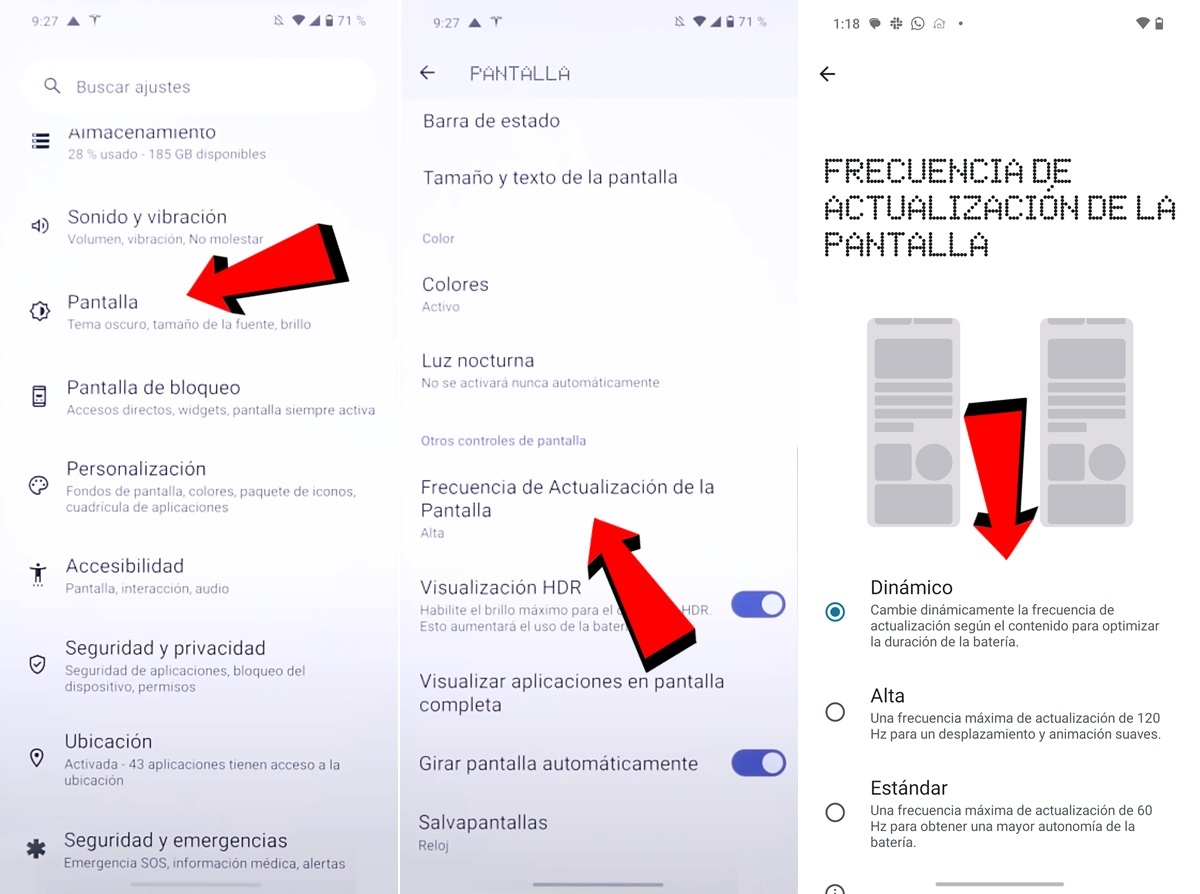
- Entra en la Configuración de tú Nothing Phone.
- Ve a Pantalla.
- Dirígete a Frecuencia de Actualización de Pantalla.
- Elige la tasa de refresco de tu preferencia: Alta (120 Hz), Estándar (60 Hz) o Dinámico (cambiará automáticamente entre frecuencias altas y bajas para ahorrar batería).
Y tú… ¿Ya pudiste cambiar la tasa de refresco de tu móvil?
















